
Como corrigir iPhone 14/13/12/11/X/9/8/7/7 Plus Freeze Problema

Apesar do iPhone vender bem por causa de seu design elegante e recursos respeitáveis, ele pode realmente decepcionar. Isso geralmente ocorre quando a tela é congelada. Neste ponto, você tenta tocar na tela e ela não responde. Isso significa que você não pode usar o telefone ou acessar seus arquivos. Este artigo irá ajudá-lo a entender os fatores que fariam com que o iPhone congelasse, como corrigir um iPhone congelado e como recuperar os dados que você pode ter perdido ao consertar o iPhone congelado.
Relacionado: Correções rápidas para problemas comuns do iPhone
Possíveis razões para um iPhone congelado
Há uma série de fatores que podem fazer com que seu iPhone congele. A seguir estão algumas das causas.
• A maioria dos iPhones congela quando você usa determinados aplicativos. Esses aplicativos podem não ser compatíveis com o iPhone e, portanto, a tela fica parada.
• Quando você usa o aplicativo por um longo período sem fechá-lo, o sistema pode não responder.
• Você pode ter baixado um aplicativo que tem um vírus, portanto, fazendo com que seu iPhone congele.
• A instalação de novos aplicativos requer mais espaço. Quando os arquivos são muitos, o iPhone pode congelar e não responde às outras funções.
• A alteração das definições pode fazer com que o iPhone congele.
Embora algumas das causas possam ser evitadas completamente, você pode experimentar um telefone congelado. Para os aplicativos que causam o congelamento do iPhone, você pode desinstalá-los ou excluí-los completamente. A seguir estão algumas das maneiras comumente usadas para corrigir um iPhone congelado 14/13/12/11/X/8/7/7 Plus.
Método 1. Corrigir iPhone congelado por forçar a reinicialização
Método 2. Restaurar iPhone congelado via iTunes
Método 3. Reparar iPhone congelado sem perda de dados (recomendado)
Observe que esse método pode causar perda de dados. Então, certifique-se de ter um backup antes de aplicar este método.
• Mantenha pressionado o botão Power e o botão Home de uma só vez até que o iPhone seja reiniciado.
• Quando o telefone for reiniciado, solte os botões.
• Isso reinicia o sistema do seu iPhone e você pode perder alguns dos dados salvos em alguns aplicativos.
• Este método não requer que você conecte o iPhone ao PC, mas se a bateria estiver fraca, certifique-se de tê-lo carregado.
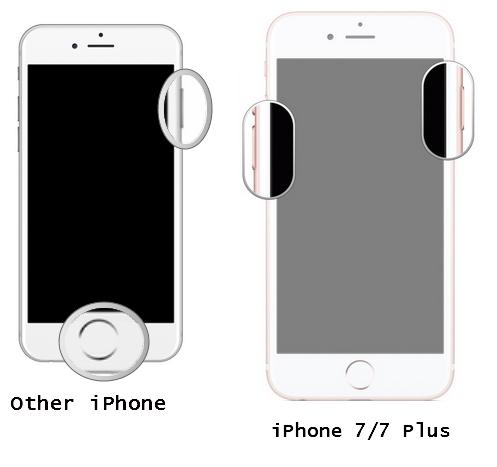
Bônus extra: Se deve escolher Hard Reset ou Soft Reset?
Se o iPhone estiver preso durante a inicialização, você pode corrigir seu iPhone com o iTunes.
• Conecte seu iPhone ao PC usando um cabo USB e abra o iTunes mais recente
• Enquanto o iPhone ainda estiver conectado, force o iPhone a reiniciar
• Continue segurando até que o iPhone esteja no modo de recuperação
• Quando lhe der a opção de Restaurar e Atualizações, escolha Atualizações, pois o iTunes irá reinstalar o iOS sem excluir os dados
• O iTunes irá baixar o software para o iPhone após o qual os dispositivos saem da janela de recuperação

Se o telefone congelar sempre que você abrir determinados aplicativos, você pode ter uma verificação na configuração. Isso pode exigir que você redefina o sistema para resolver o problema completamente.
Os dois métodos acima podem causar perda de dados do seu iPhone ao corrigir o problema de congelamento, por isso é fortemente para usar um software profissional de terceiros - iOS System Recovery para corrigir o seu iPhone congelado sem a preocupação de perder dados. Na verdade, este software pode corrigir quase todos os tipos de problemas do sistema de todas as versões do iPhone / iPad / iPod, incluindo iPhone congelado, preso no logotipo da Apple, Erro 27, Erro 1, iPhone azul / preto / branco / tela vermelha da morte e etc.
Você pode baixar o software e seguir as instruções abaixo para corrigir seu iPhone sozinho.
Guia passo a passo:
Passo 1. Execute o software no seu computador e ligue o seu iPhone ao PC através de um cabo USB. Clique em "Mais ferramenta" > "iOS Recuperação do sistema" na interface.

Passo 2. Em seguida, o programa pode detectar e mostrar quais problemas o iPhone tem, dizendo como iPhone congelado, Erro 1, Preso no logotipo da Apple, Modo de recuperação, Tela azul da morte e etc. Clique no botão "Iniciar" para continuar.

Passo 3. Em seguida, você é obrigado a confirmar as informações do iPhone na interface. Se as informações estiverem corretas, basta pressionar o botão "Reparar" para começar a reparar. Caso contrário, escolha as informações corretas e pressione o botão "Reparar" para começar a corrigir o problema.
Para corrigir o seu iPhone congelado, o programa irá baixar e obter a versão mais recente do iOS para o seu dispositivo.

Bônus extra: Recuperar arquivos de um iPhone congelado
Embora a maioria dos métodos usados na fixação do iPhone congelado pode não fazer com que você perca seus dados, é bom para você saber como recuperar dados usando Coolmuster iOS Rescuer. Este é um programa de recuperação de dados muito inovador cujo objetivo é recuperar os dados perdidos, excluídos, formatados ou corrompidos do iPhone, extraindo arquivos de backup do iTunes. Este programa permite que você recupere os dados diretamente ou restaure-os extraindo o backup do iTunes. A seguir estão algumas das etapas a serem seguidas para que os dados sejam recuperados.
• Conecte seu iPhone ao PC usando o cabo USB.
• Inicie o programa e ele detecta automaticamente o iPhone.
• iOS Rescuer irá executar uma varredura rápida e profunda do iPhone e você terá uma exibição dos resultados da digitalização.
• Todos os arquivos são categorizados de uma forma que você pode visualizá-los antes da recuperação.
• Localize os dados que você pode precisar para recuperar e fazer backup em seu PC.

Isso é tudo o que você precisa fazer para garantir que seu iPhone funcione tão bem quanto antes e que você não tenha nada com o que se preocupar. Se você ainda encontrar outros problemas de telefone celular, por favor, diga-nos também na área de mensagem abaixo. Responderemos o mais breve possível.
Artigos relacionados:
Guia sobre como restaurar o iPhone com jailbreak
Recuperar Arquivos iPad sem Backup do iCloud
Siri não funciona após iOS atualização 12, como corrigi-lo?
Como corrigir o iPhone preso no problema do logotipo da Apple
Falha no backup do iCloud | iPhone não faz backup para o iCloud (12 correções)